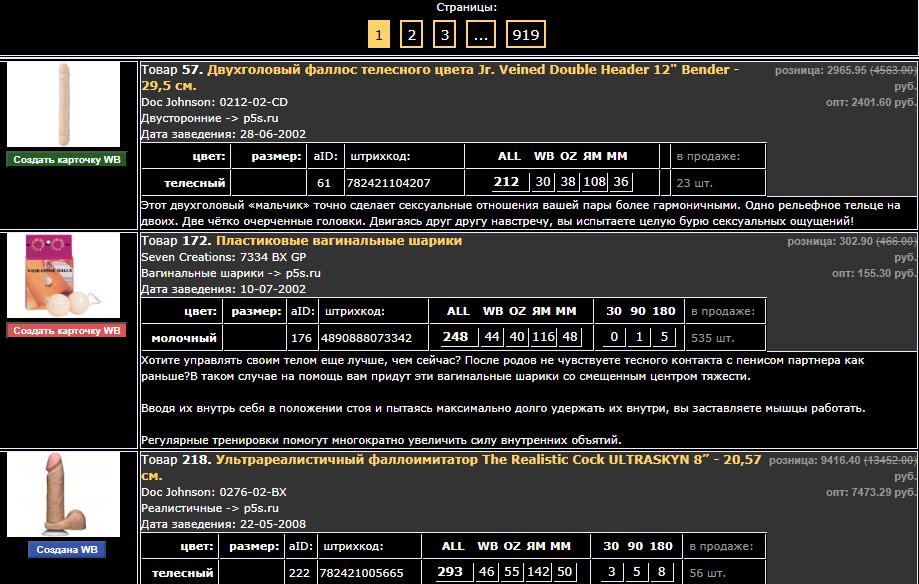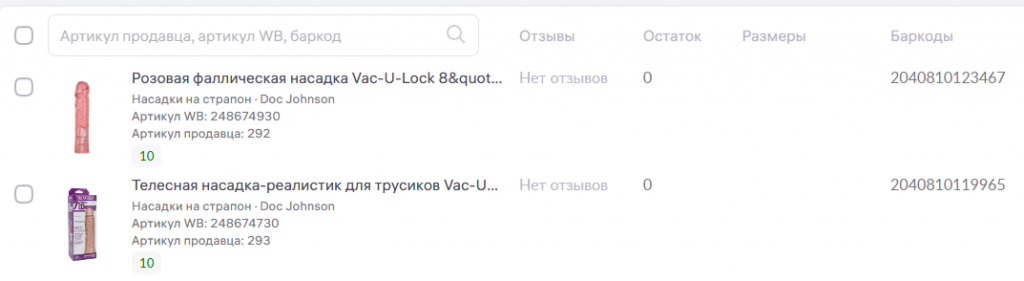Сервис автоматического создания карточек товаров на маркетплейсах от Поставщика счастья позволяет выбрать товар по нескольким параметрам и в один клик создать карточку товара на маркетплейсе.
Обращаем ваше внимание, что на данный момент:
- Создание карточек доступно только для Wildberries
Стоимость услуги
| Стоимость создания одной карточки |
10 руб. |
| Минимальное количество карточек в заказе |
300 шт.* вы можете приобрести единовременно любое количество карточек >=300 шт. |
| Стоимость пакета из 600 карточек |
6000 5000 руб. (стоимость 1 карточки 8,33 руб.) |
Инструкция по автоматическому созданию карточек
- Свяжитесь со своим менеджером или напишите на opt@p5s.ru с темой письма "Создание карточек на маркетплейсах", укажите, какое количество карточек планируете создать. Наши сотрудники откроют вам доступ к сервису подбора товаров и добавят возможность создать указанное количество карточек.
- В правом меню личного кабинета на сайте StripMag.ru появится ссылка на сервис "Подбор товара", а в настройках маркетплейсов добавится дополнительная вкладка "Журнал создания карточек" , где будет указано, сколько карточек доступно к созданию.

- Перед созданием карточек необходимо создать новый API-ключ в личном кабинете Wildberries с параметрами и заменить его в личном кабинете StripMag.ru
Зайдите в свой личный кабинет Wildberries - Настройки(правый верхний угол)) - Доступ к API и кликните на кнопку "+ Создать новый токен". Имя токена – любое.
Необходимо выбрать методы – «Контент», «Маркетплейс» и «Цены и скидки».
!ВАЖНО – НЕ ставить галочки «Только на чтение» и «Тестовый контур». Скопируйте и вставьте новый токен в личном кабинете StripMag.ru > Настройки маркетплейсов > Wildberries > Настройки синхронизации по API > Ключ API. Не забудьте нажать кнопку "Сохранить".
- Откройте страницу "Подбор товара". Вы увидите форму подбора товара и весь список товаров Поставщика счастья. Возле каждого поля формы есть значок выгрузки, при наведении на который всплывет подсказка с объяснением, что значит то или иное поле. В самом низу формы вы увидите поле "Можно создать карточку".

Выбрав в нем значение Wildberries и кликнув на кнопку "Найти", вы увидите список товаров, для которых можно создать карточку товара на маркетплейсе.
Важные моменты
- При автоматическом создании карточки на маркетплейсе наша система заполнит обязательные поля и некоторые дополнительные, которые мы смогли передать автоматом, но при автоматическом создании карточки сложно добиться идеального результата, поэтому мы рекомендуем после автоматического заведения проверить созданные карточки товара и заполнить вручную дополнительные поля.
- При автоматическом создании карточка может попасть во вкладку Черновики в личном кабинете маркетплейса. Чаще всего это происходит из-за того, что маркетплейсу не удалось сопоставить цвет товара.

Товар в черновиках не является созданной карточкой и к такому товару невозможно загрузить картинки. В этом случае нужно зайти в Черновики и в ручном режиме исправить "проблемный" параметр, выбрав доступное значение. Не забудьте нажать Сохранить. После исправления товар попадает в основную вкладку "Все товары" и в течении 15 минут для него будут загружены картинки и автоматически создаться связка в личном кабинете StripMag.ru.